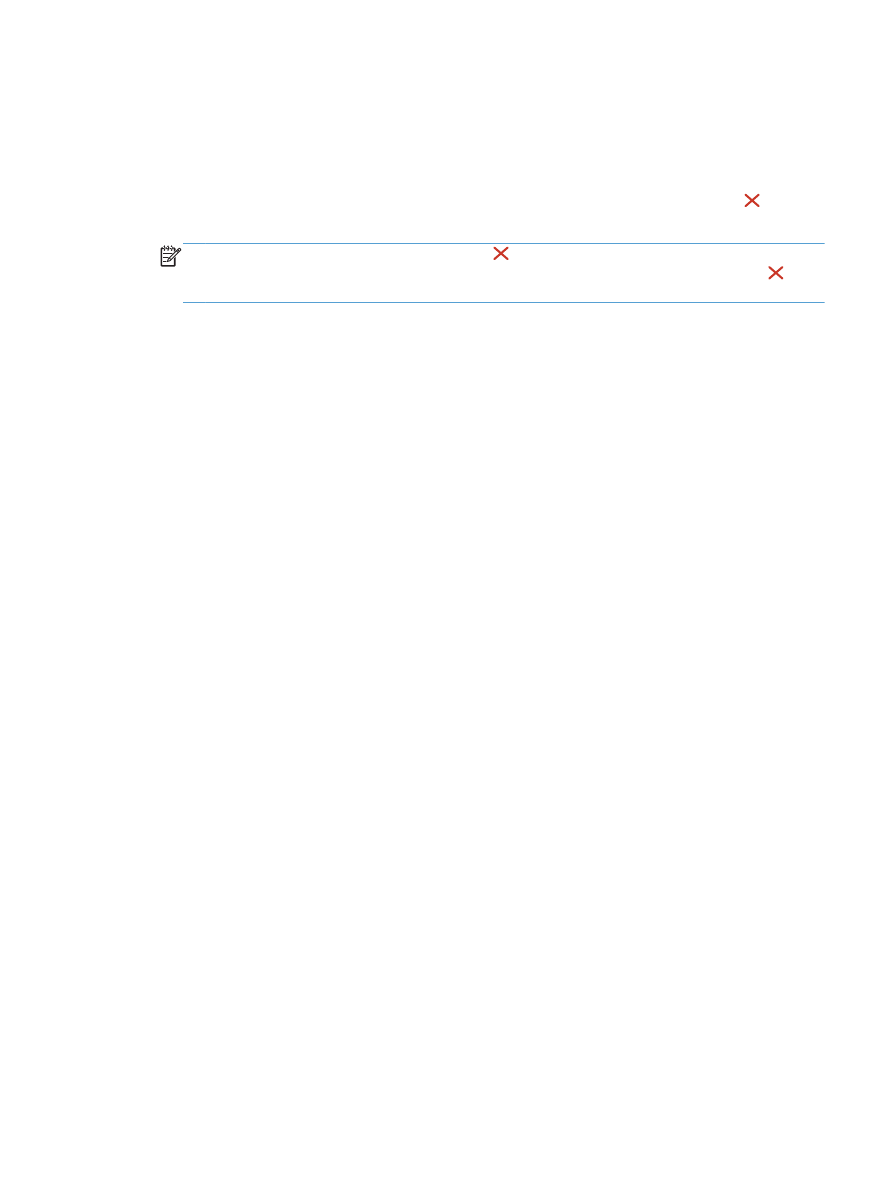
Скасування завдання друку (Windows)
1.
Завдання з друку, яке виконується, можна скасувати, натиснувши кнопку Скасувати на
панелі керування пристрою.
ПРИМІТКА.
Натиснення кнопки Скасувати скасовує виконання поточного завдання
пристрою. Якщо виконується більше ніж одне завдання, натисненням кнопки Скасувати буде
скасовано те завдання, яке відображено на панелі керування пристрою.
2.
Завдання друку можна також скасувати з програми або черги друку.
●
Програмне забезпечення: на екрані комп'ютера з’являється діалогове вікно, що дає
можливість скасувати завдання друку.
●
Черга друку Windows: Якщо завдання друку стоїть у черзі друку (пам’яті комп’ютера)
чи у спулері друку, видаліть завдання з черги або спулера.
◦
Windows XP, Server 2003 або Server 2008. Клацніть Пуск, Параметри, а
потім Принтери та факси. Двічі клацніть піктограму пристрою, щоб відкрити
вікно, клацніть правою кнопкою завдання з друку, яке необхідно скасувати, а потім
натисніть Скасувати.
◦
Windows Vista: натисніть Start (Пуск), клацніть Control Panel (Панель
керування), а потім у пункті Hardware and Sound (Устаткування й звук) клацніть
Printer (Принтер). Двічі клацніть піктограму пристрою, щоб відкрити вікно, клацніть
правою кнопкою на завданні друку, яке необхідно скасувати, а потім натисніть
Cancel (Скасувати).
◦
Windows 7: У меню Пуск клацніть Пристрої та принтери. Двічі клацніть
піктограму пристрою, щоб відкрити вікно, клацніть правою кнопкою на завданні
друку, яке необхідно скасувати, а потім натисніть Cancel (Скасувати).